nobbe
Themenstarter
- Dabei seit
- 13.03.2010
- Beiträge
- 13.664
GPX Datei erstellen und auf TT Rider 4xx importieren nur per Handy (hier Android)
Folgendes Problem:
- im TT MyDrive als Android App gibt es unter "meine routen" die schaltfläche "route hinzufügen" - hier soll man angeblich eigene routen per handy importieren können, nur leider passiert dann absolut nichts, wenn man diese auswählt
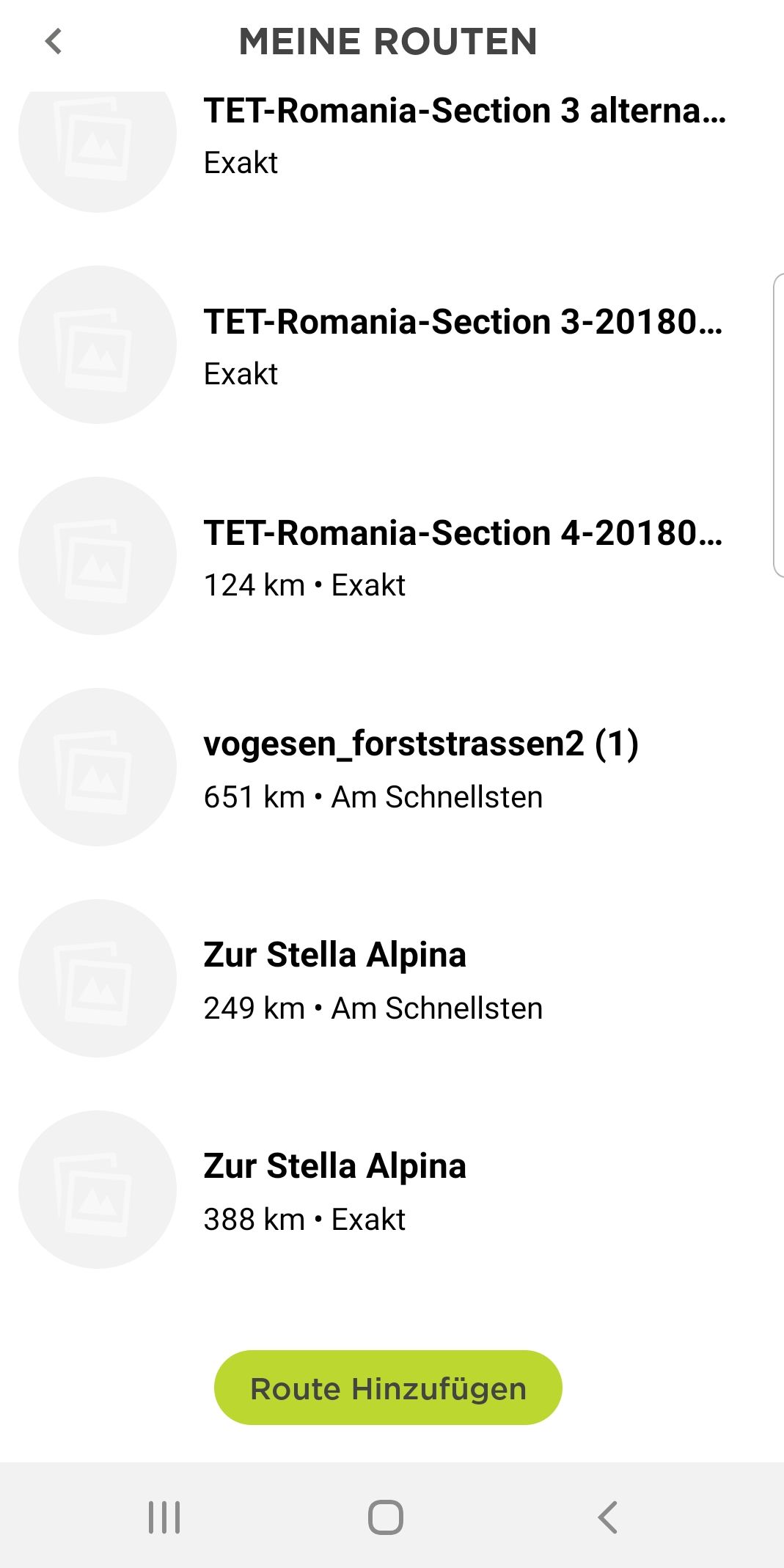
Als Abhilfe deshalb den "Browser" nehmen, in meinem Fall den Google Chrome und sich dort auf der Webseite
"https://mydrive.tomtom.com/" anmelden
Bei mir sind die PC desktop version und die Android version über das Google Konto synchronisiert, sodass auch gleich die Passwörter mit auf den Android Browser übertragen werden (nur, falls es Probleme gäbe, sich an Android im Browser anzumelden)
nun im Kurviger APP auf dem Handy eine Route erstellen
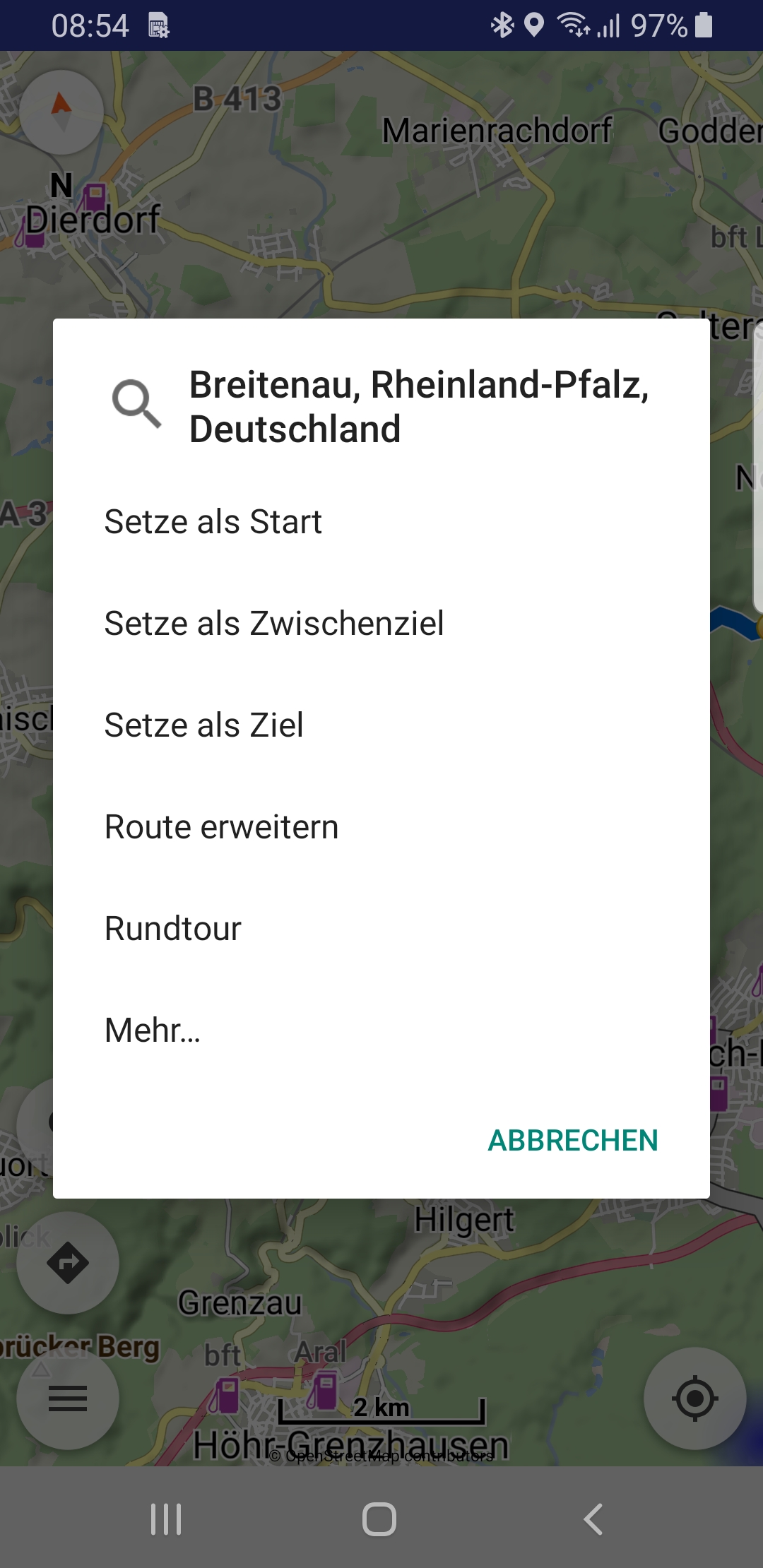
und auf dem Handy exportieren
-> Menü - routing - exportieren
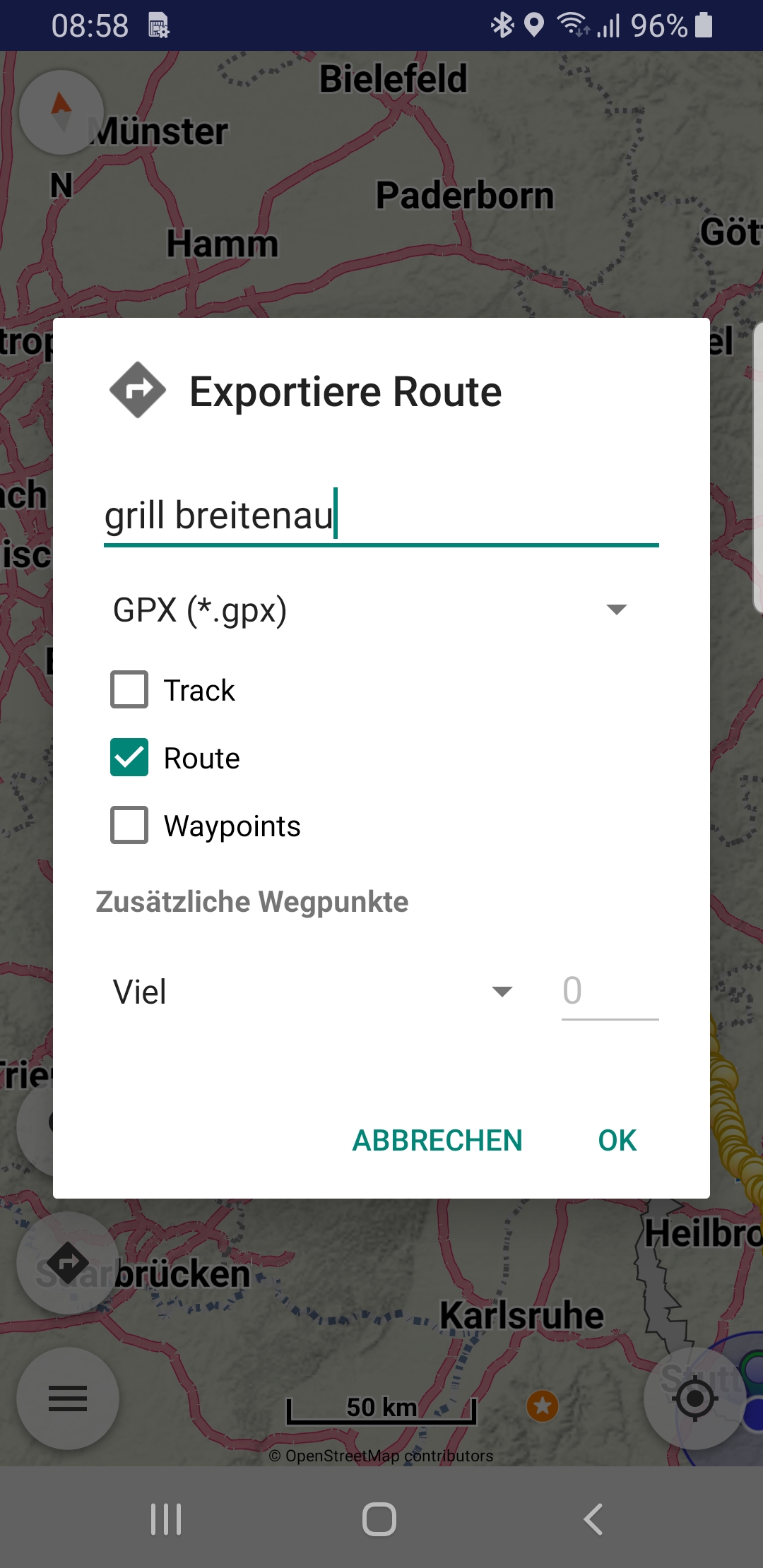
Hier nun als Beispiel die Route zur Grillhütte Breitenau
- weiter nun im "browser" "https://mydrive.tomtom.com/"
Hier
- meine Routen
- Schaltfläche "GPX-Datei importieren"
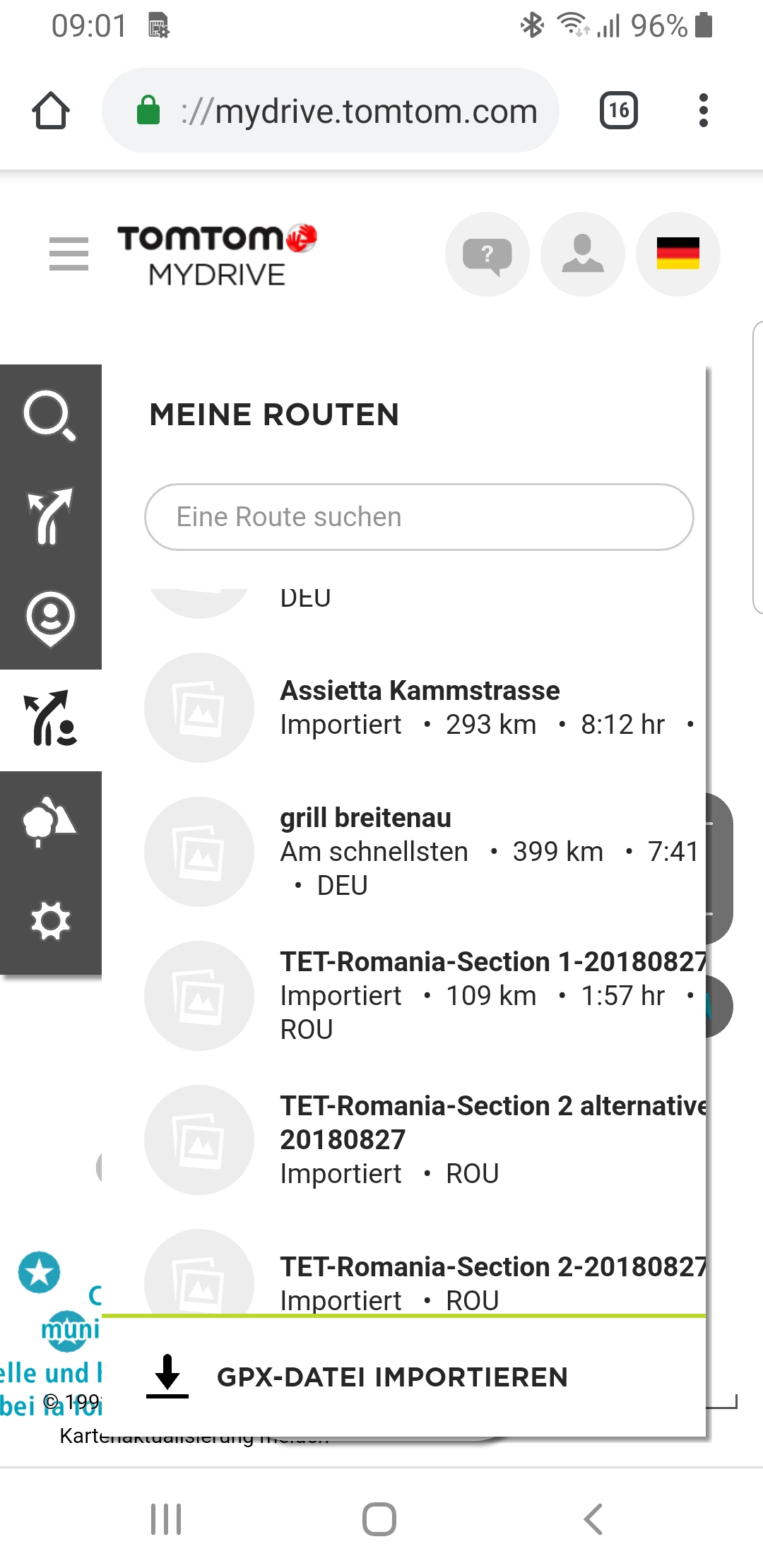
dann kommt eine kleine Dialog box , hier auf "Dateien"
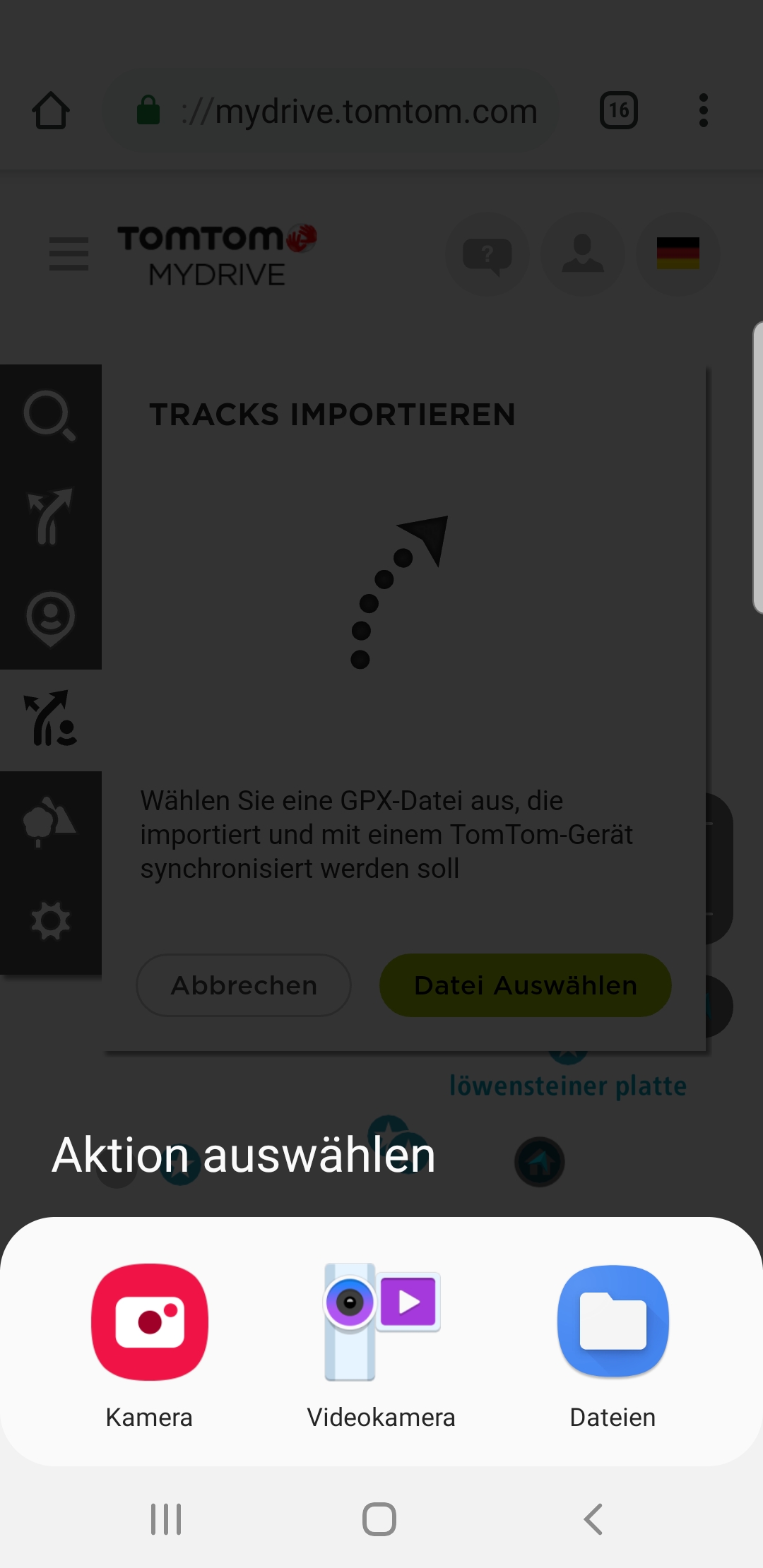
nun über einen Dateimanager nach Wahl (ich habe hier einfach ein Freeware Teil) - oder einfacher öffnen im Nachtrag siehe ganz unten
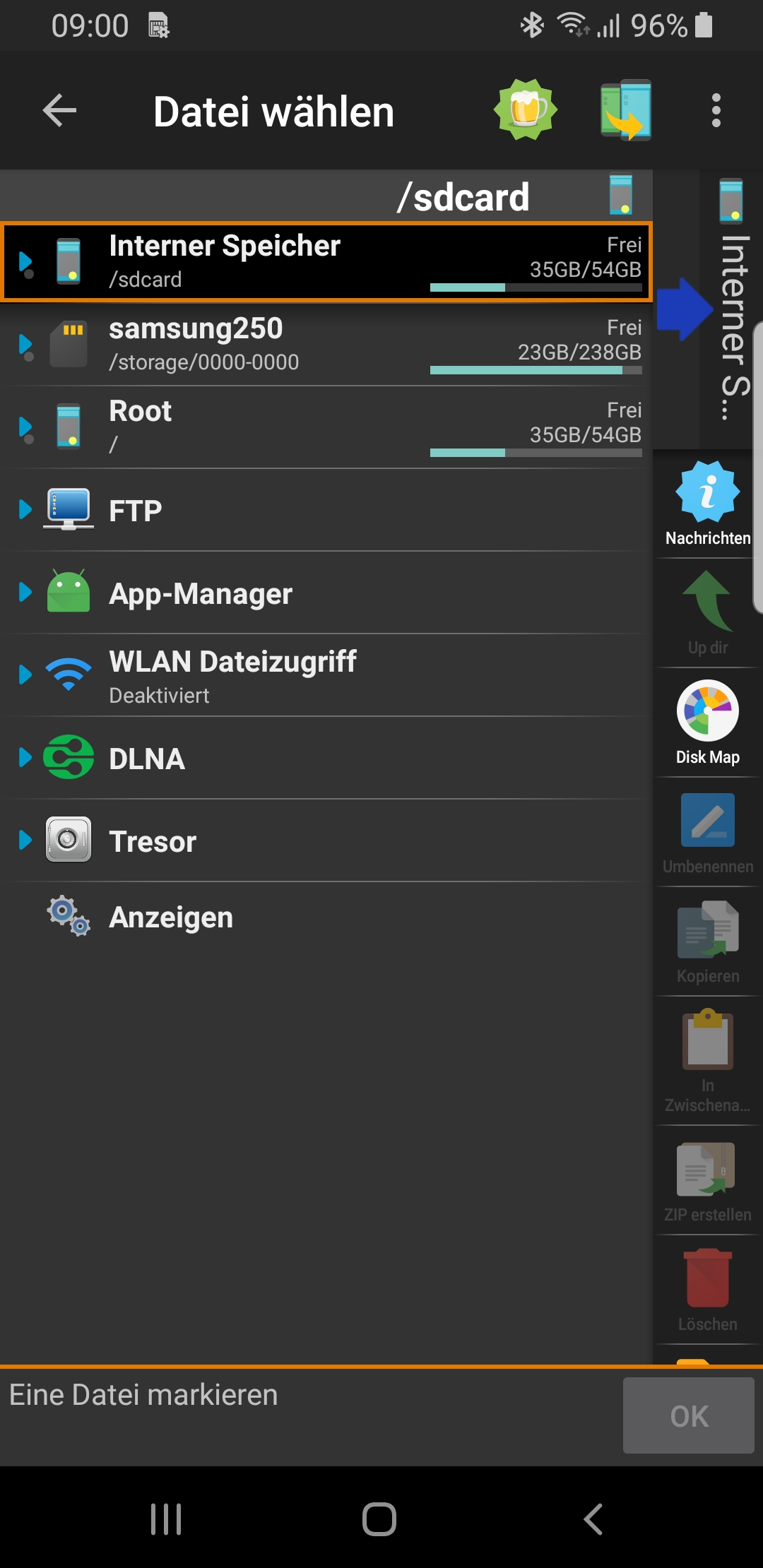
Hier auswahl "interner speicher" -> "sd card" , hier sind nun die GPX dateien zu finden, welche von Kurviger abgespeichert wurden
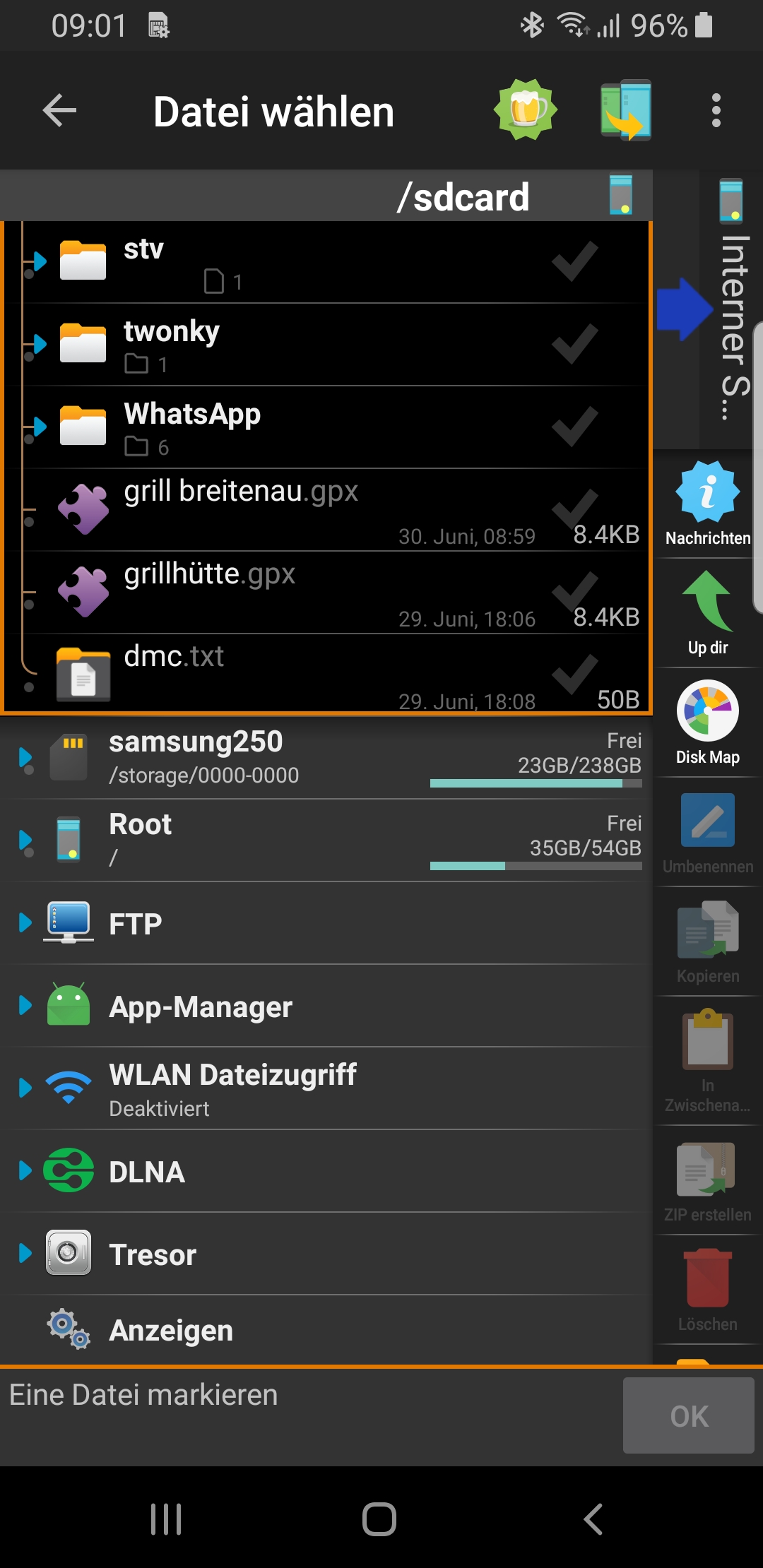
nun die datei rechts mit Haken anklicken und auf "OK"
danach wird diese im Browser geöffnet und per Mydrive konto in "meine routen" integriert
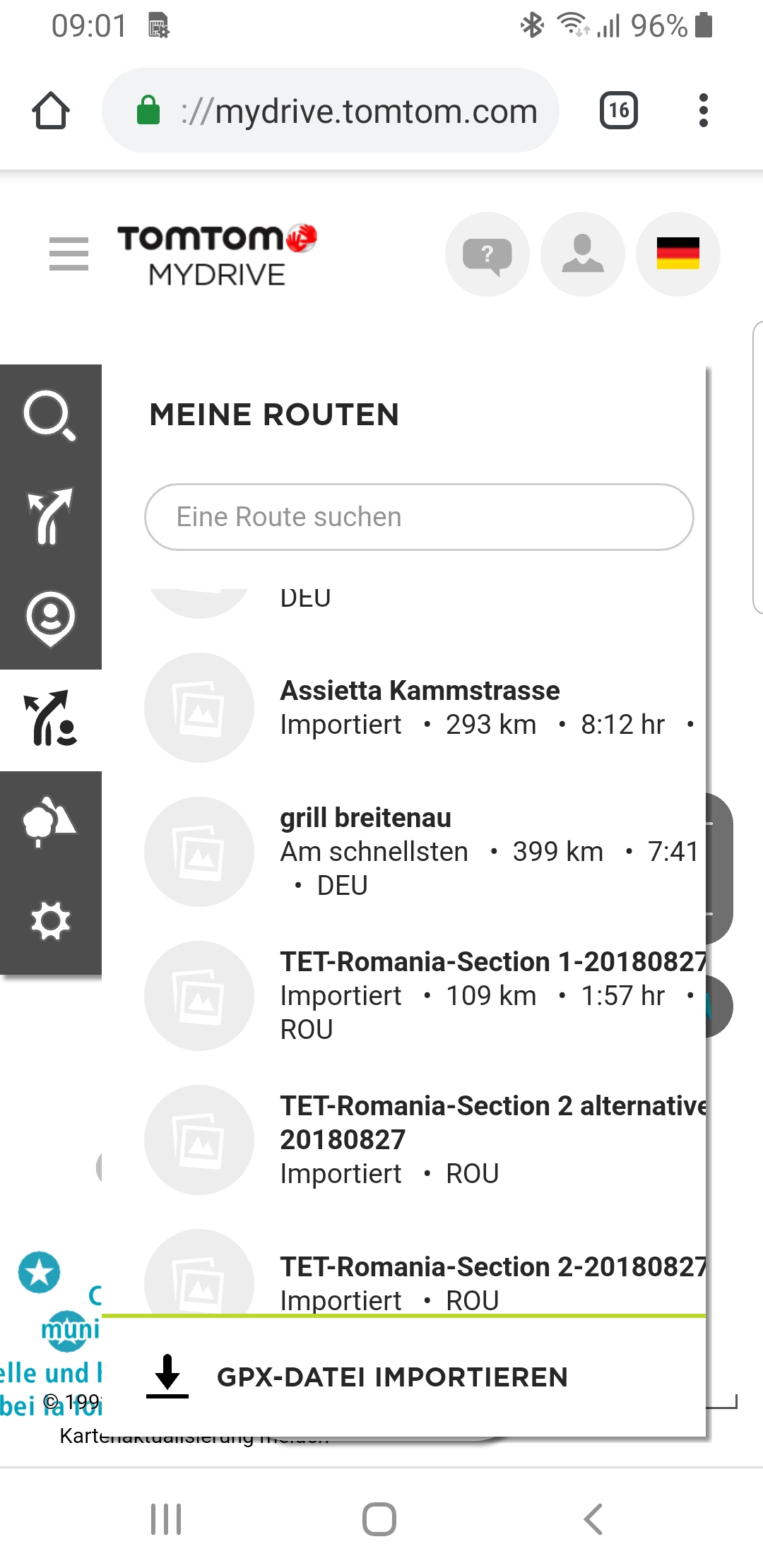
diese route nochmal anklicken und die Synchonisieren Schaltfläche auf Grün schieben
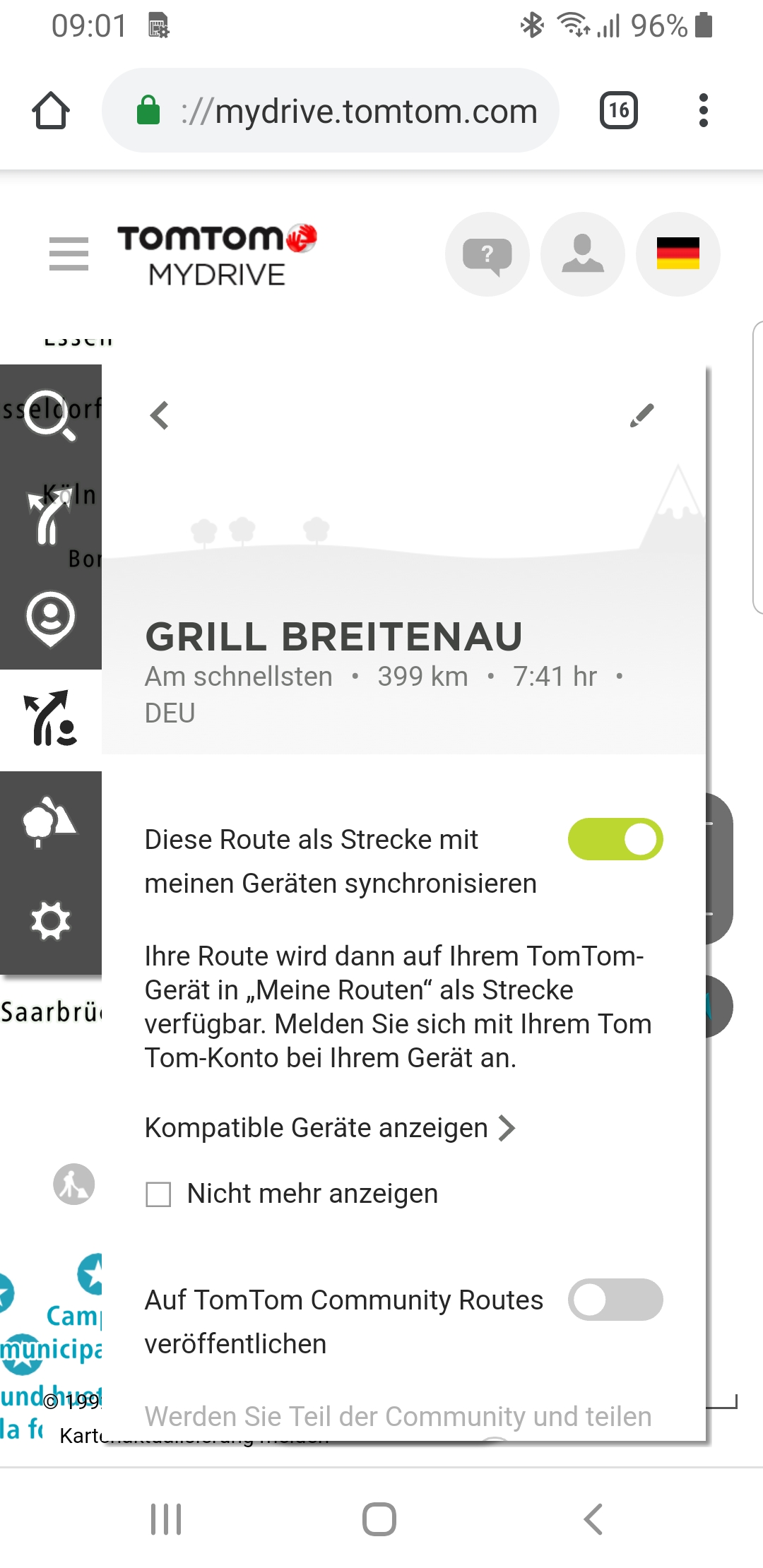
Nun sollte beim nächsten Verbinden des TT 4xx rider diese Route auf dem Rider landen
Wichtig ist nur auf dem Handy "Bluetooth an" & "verbindungen -> bluetooth tethering auf aktiv"
NACHTRAG:
nochmal ein test : das Dateien öffnen auf dem Android geht auch schneller in der Ansicht
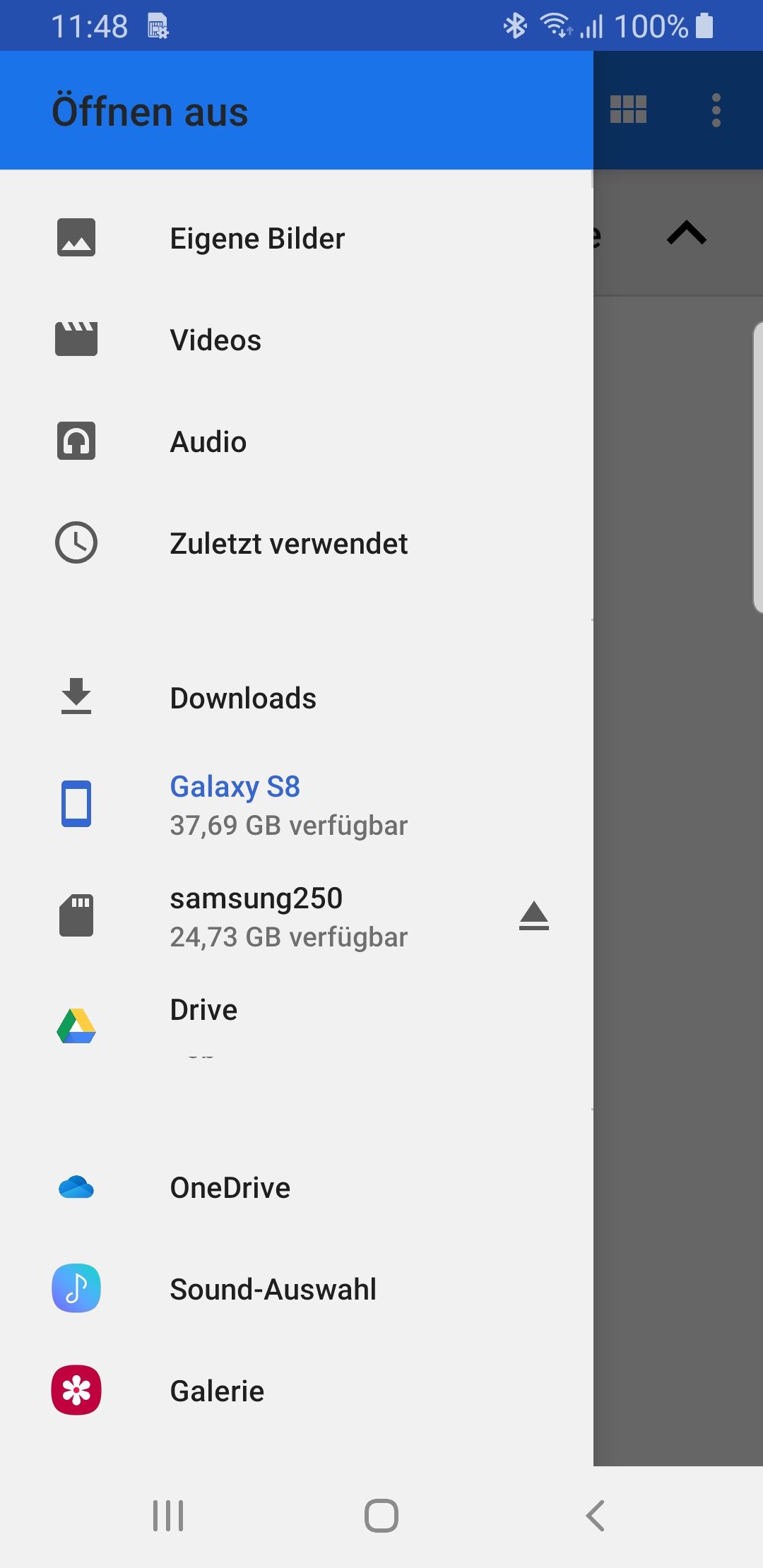 hier öffnen aus -> galaxy s8, dann direkt in der listen ansicht
hier öffnen aus -> galaxy s8, dann direkt in der listen ansicht
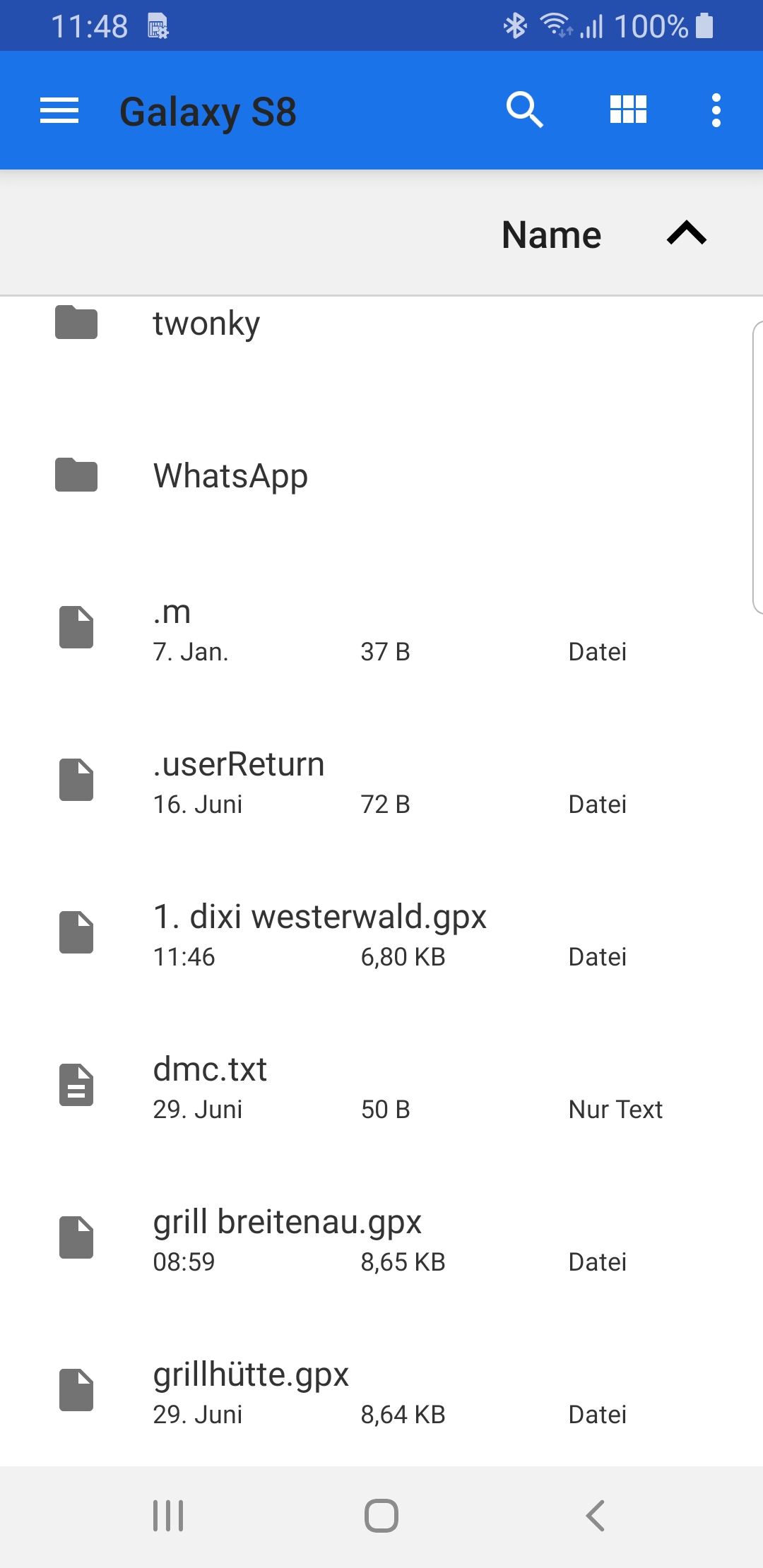
Wer lieber in einen anderen Ordner Speichern möchte : die Standard Export option im Kurviger.Pro APP ist eingestellt unter
Einstellungen -> Applikation -> export Ordner
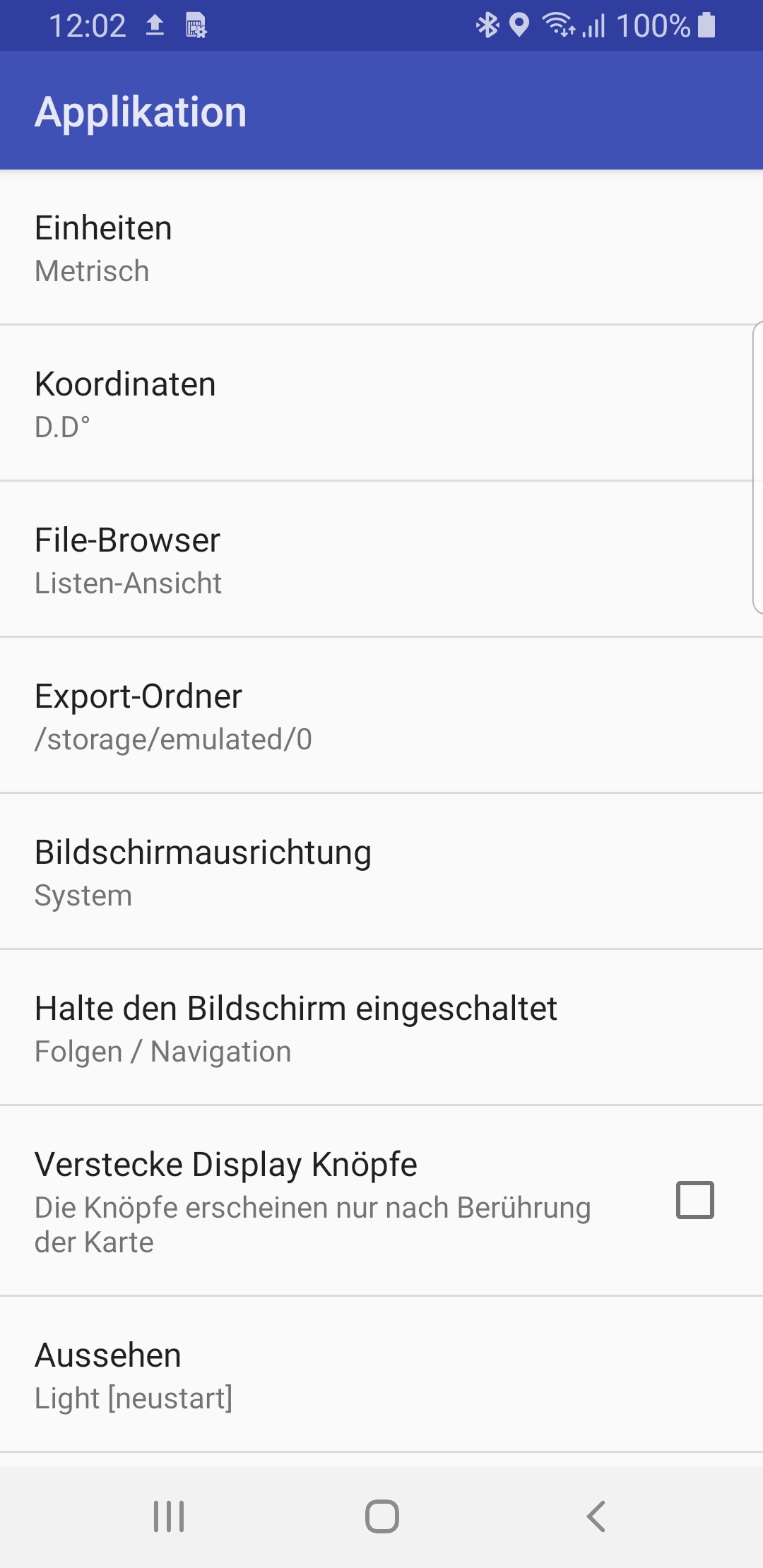
weiterhin landen selber aus dem Internet herunter geladene "GPX" dateien in ordner "Downloads" .
Folgendes Problem:
- im TT MyDrive als Android App gibt es unter "meine routen" die schaltfläche "route hinzufügen" - hier soll man angeblich eigene routen per handy importieren können, nur leider passiert dann absolut nichts, wenn man diese auswählt

Als Abhilfe deshalb den "Browser" nehmen, in meinem Fall den Google Chrome und sich dort auf der Webseite
"https://mydrive.tomtom.com/" anmelden
Bei mir sind die PC desktop version und die Android version über das Google Konto synchronisiert, sodass auch gleich die Passwörter mit auf den Android Browser übertragen werden (nur, falls es Probleme gäbe, sich an Android im Browser anzumelden)
nun im Kurviger APP auf dem Handy eine Route erstellen
und auf dem Handy exportieren
-> Menü - routing - exportieren
Hier nun als Beispiel die Route zur Grillhütte Breitenau
- weiter nun im "browser" "https://mydrive.tomtom.com/"
Hier
- meine Routen
- Schaltfläche "GPX-Datei importieren"
dann kommt eine kleine Dialog box , hier auf "Dateien"
nun über einen Dateimanager nach Wahl (ich habe hier einfach ein Freeware Teil) - oder einfacher öffnen im Nachtrag siehe ganz unten

Hier auswahl "interner speicher" -> "sd card" , hier sind nun die GPX dateien zu finden, welche von Kurviger abgespeichert wurden
nun die datei rechts mit Haken anklicken und auf "OK"
danach wird diese im Browser geöffnet und per Mydrive konto in "meine routen" integriert
diese route nochmal anklicken und die Synchonisieren Schaltfläche auf Grün schieben
Nun sollte beim nächsten Verbinden des TT 4xx rider diese Route auf dem Rider landen
Wichtig ist nur auf dem Handy "Bluetooth an" & "verbindungen -> bluetooth tethering auf aktiv"
NACHTRAG:
nochmal ein test : das Dateien öffnen auf dem Android geht auch schneller in der Ansicht
Wer lieber in einen anderen Ordner Speichern möchte : die Standard Export option im Kurviger.Pro APP ist eingestellt unter
Einstellungen -> Applikation -> export Ordner
weiterhin landen selber aus dem Internet herunter geladene "GPX" dateien in ordner "Downloads" .
Zuletzt bearbeitet:



 .
.
